win7蓝屏日记在哪看|win7蓝屏日记查看方法
时间:2016-11-02 来源:互联网 浏览量:
使用了Windows系统这么多年,想必大家一定都会遇到一些系统故障,而其中较为常见的一种就是蓝屏。经常遇到蓝屏的朋友想必很纳闷,为什么总是出现蓝屏,其实我们可以通过查看win7蓝屏日记来分析。但是不知道怎么打开蓝屏日记?下面小编就来告诉大家win7蓝屏日记在哪看。
电脑系统下载:win7旗舰版下载
win7蓝屏日记查看方法:
1、使用快捷键“win+r”,打开“运行”窗口,并输入“sysdm.cpl”,回车。
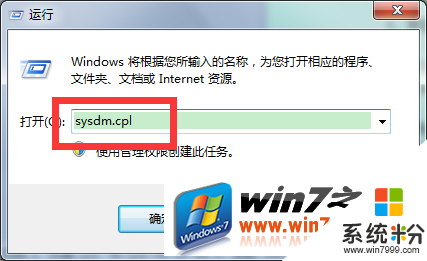
2、在窗口中,选择“高级”选项,并点击“启动和故障恢复”一栏下的“设置”。
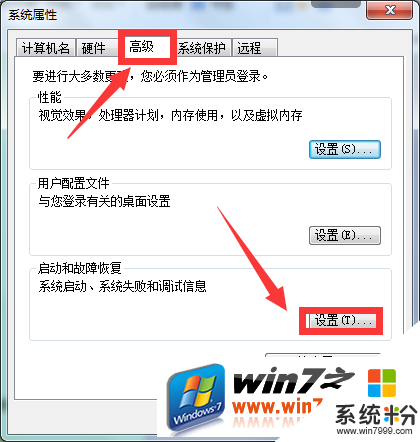
3、接着在界面中,看到内存转存是开启状态的,点击“确定”。
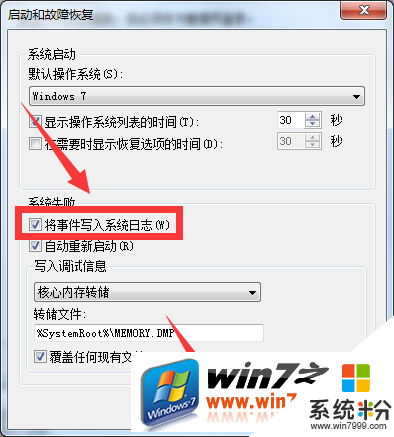
4、最后依次打开:“C:\Windows\Minidump”,在Minidump文件夹中就可以看到记录的dump文件。
这就跟大家分享完【win7蓝屏日记在哪看】的全部内容,还想学习其他的ghost操作系统下载后使用的技巧的话,可以上系统粉官网查看。
我要分享:
相关教程
- ·win7系统日志文件在哪|win7系统日志查看的方法
- ·win7怎么查看系统日志,win7系统日志的查看方法
- ·win7电脑如何查看日期以及时间 win7系统想要查看今天的日期以及时间在哪里设置
- ·win7 360蓝屏修复功能在哪|win7系统蓝屏修复工具
- ·Win7如何查看开机日志文件?
- ·笔记本看视频黑屏有声音是怎么回事 win7笔记本电脑看电影黑屏怎么处理 笔记本看视频黑屏有声音是怎么回事 处理win7笔记本电脑看电影黑屏的方法
- ·win7系统电脑开机黑屏 Windows7开机黑屏怎么办
- ·win7系统无线网卡搜索不到无线网络 Win7电脑无线信号消失怎么办
- ·win7原版密钥 win7正版永久激活密钥激活步骤
- ·win7屏幕密码 Win7设置开机锁屏密码的方法
Win7系统教程推荐
- 1 win7原版密钥 win7正版永久激活密钥激活步骤
- 2 win7屏幕密码 Win7设置开机锁屏密码的方法
- 3 win7 文件共享设置 Win7如何局域网共享文件
- 4鼠标左键变右键右键无法使用window7怎么办 鼠标左键变右键解决方法
- 5win7电脑前置耳机没声音怎么设置 win7前面板耳机没声音处理方法
- 6win7如何建立共享文件 Win7如何共享文件到其他设备
- 7win7屏幕录制快捷键 Win7自带的屏幕录制功能怎么使用
- 8w7系统搜索不到蓝牙设备 电脑蓝牙搜索不到其他设备
- 9电脑桌面上没有我的电脑图标怎么办 win7桌面图标不见了怎么恢复
- 10win7怎么调出wifi连接 Win7连接WiFi失败怎么办
Win7系统热门教程
- 1 win7磁盘被写保护的解决方法|win7磁盘被写保护如何解除
- 2 win7什么版本最好|装win7选哪个版本好
- 3 Win7怎么清理cookie信息和痕迹?
- 4Win7旗舰版 应用程序无法启动并行配置不正确 的修复方法!
- 5怎么处理win7电脑开机网络无法自动连接?win7电脑开机网络无法自动连接怎么办?
- 6Win7系统怎么删除flash player?彻底删除flash player的方法!
- 7怎么解决Win7下文件无法复制粘帖的问题 解决Win7下文件无法复制粘帖的问题的方法
- 8盘点win7使用的那些小技巧
- 9Win7屏蔽主板集成声卡的详细教程 Win7屏蔽主板集成声卡的图文教程
- 10win7 64位纯净版怎样关闭自动更新
最新Win7教程
- 1 win7系统电脑开机黑屏 Windows7开机黑屏怎么办
- 2 win7系统无线网卡搜索不到无线网络 Win7电脑无线信号消失怎么办
- 3 win7原版密钥 win7正版永久激活密钥激活步骤
- 4win7屏幕密码 Win7设置开机锁屏密码的方法
- 5win7怎么硬盘分区 win7系统下如何对硬盘进行分区划分
- 6win7 文件共享设置 Win7如何局域网共享文件
- 7鼠标左键变右键右键无法使用window7怎么办 鼠标左键变右键解决方法
- 8windows7加密绿色 Windows7如何取消加密文件的绿色图标显示
- 9windows7操作特点 Windows 7的特点有哪些
- 10win7桌面东西都没有了 桌面文件丢失了怎么办
